آموزش کار با برنامه کاین مستر اندروید
کاین مستر یکی از بهترین برنامه های ویرایش ویدیو است که از زمان انتشار آن چند میلیون بار در سراسر جهان دانلود شده است. دارای ویژگی های زیادی است که جذابیت ویدیو های شما را بیشتر می کند. رابط کاربری این برنامه بسیار کاربر پسند است. برای جذابیت بیشتر ویدیوی خود، باید چند روش ساده ارائه شده در این مقاله را دنبال کنید.
نحوه ساخت ویدیو در Kinemaster در 8 مرحله:
1 چگونه ویدیو بسازیم
2 چگونه ویدیو ها را ویرایش کنیم
3 نحوه حذف صدا در یک ویدیو
4 نحوه اضافه کردن موسیقی به ویدیو
5 نحوه ضبط صدا
6 نحوه برش یا برش ویدیوها
7 نحوه استفاده از جلوه های انتقال در یک ویدیو
8 نحوه اضافه کردن متن به ویدیو
چگونه ویدیو بسازیم؟
ابتدا باید اپلیکیشن KineMaster را روی دستگاه خود نصب کنید. این برنامه در اپ ناب موجود است که برای دانلود آن میتوانید اینجا کلیک کنید. پس از اتمام مراحل نصب، برنامه را باز کنید. این رابط اصلی را به شما نشان می دهد. اکنون روی نماد + قرمز رنگ در وسط ضربه بزنید و سپس روی Project Assistant کلیک کنید. روی “آیکون دوربین” در وسط پنل کلیک کنید. اگر این اولین باری است که از کاین مستر در دستگاه خود استفاده می کنید، برای دسترسی به دوربین دستگاه شما اجازه می خواهد.
آموزش کار با برنامه کاین مستر اندروید
چگونه ویدیو ها را ویرایش کنیم؟
برای ویرایش ویدیوهای خود، ابتدا باید ویدیوهای خود را در KineMaster آپلود کنید. برای این کار، برنامه KineMaster را باز کنید و روی نماد + در وسط صفحه اصلی کلیک کنید. اکنون گزینه “Empty project” و سپس “Media Browser” را انتخاب کنید.
هر ویدیویی را از گالری یا هر پوشه دیگری که در دستگاه خود ذخیره کرده اید انتخاب کنید. پس از انتخاب، روی نماد تیک در گوشه سمت راست بالا ضربه بزنید. ویدیوی انتخاب شده برای ویرایش به تایم لاین KineMaster اضافه خواهد شد. اکنون می توانید ویدیوی خود را مطابق میل خود با ابزارهای موجود در کاین مستر ویرایش کنید.
چگونه صدا را در یک ویدیو حذف کنیم؟
اگر می خواهید صدای موجود در ویدیو را حذف کنید، باید ویدیو را در تایم لاین انتخاب کنید و سپس نماد «صوت» را در پنل رسانه لمس کنید. هنگامی که آن دکمه را انتخاب کردید، مقیاسی را مشاهده خواهید کرد که به شما امکان می دهد حجم ویدیو را تنظیم کنید. به سادگی روی نماد بی صدا کلیک کنید تا صدا بصورت کامل بسته شود.
چگونه به یک ویدیو موسیقی اضافه کنیم؟
اگر می خواهید به ویدیوی خود موسیقی اضافه کنید، ابتدا فایل ویدیویی را در کاین مستر آپلود کنید. از پنل رسانه در سمت راست صفحه، گزینه Audio را انتخاب کنید. سپس بر روی دکمه Add(+) کلیک کنید تا یک فایل موسیقی از دستگاه خود انتخاب کنید.
پس از انتخاب فایل موسیقی مورد علاقه خود، روی علامت تیک در گوشه بالا سمت راست ضربه بزنید. اکنون میتوانید صدا را با KineMaster به دلخواه خود با ابزارهایی مانند فیلتر، فشرده سازی و غیره ویرایش کنید و گزینه Loop نیز موجود است.
چگونه صدا را ضبط کنیم؟
کاین مستر به شما امکان می دهد صدای خود را در ویدیو ضبط کنید. برای این کار، به سادگی گزینه صدا (آیکون میکروفون) را از پنل رسانه لمس کنید و روی دکمه شروع ضربه بزنید. این مورد هم به اجازه دستگاه شما نیاز دارد تا KineMaster صدای شما را ضبط کند. پس از اتمام کار، روی دکمه Stop ضربه بزنید. شما می توانید صدای ضبط شده را با استفاده ازفیلتر صدا و حجم صدا، مرور، ضبط مجدد و برش ویرایش می کنید.
آموزش کار با برنامه کاین مستر اندروید
چگونه ویدیوها را برش یا برش دهیم؟
کاین مستر به شما امکان می دهد برخی از قسمت های ویدیو را برش دهید. اگر می خواهید قسمت های ناخواسته را از ویدیو حذف کنید، در پایین ویدیو کلیک کنید تا حاشیه کلیپ های ویدیویی به رنگ زرد تبدیل شود. سپس فقط شما یک نماد قیچی را می بینید و روی آن نماد ضربه بزنید.
پس از کلیک کردن، گزینه های مختلفی برای برش ویدیوها ظاهر می شود. اگر گزینه های موجود فعال نیستند (خاکستری شده اند)، ویدیو را به جلو و عقب ببرید تا گزینه فعال شود. چندین گزینه از جمله Trim ،Split at play head و Extract Audio را خواهید دید. شما می توانید هر گزینه ای را که نیاز دارید انتخاب کنید.
چگونه از جلوه های انتقال در یک ویدیو استفاده کنیم؟
میتوانید برخی از جلوه های انتقال را روی ویدیوی خود اضافه کنید تا جذاب تر شود. این یک کار بسیار ساده خواهد بود. روی مربع خاکستری در وسط ویدیو کلیک کنید تا جلوه های انتقال اضافه شود. اکنون چندین گزینه مانند Transitions 3D، Classic، Fun، Picture-in-picture، Powerful، Presentation، Text و غیره را نشان می دهد. می توانید از گزینه های مختلف در یک ویدیو استفاده کنید.
وقتی کار با افزودن افکت های انتقال تمام شد، روی علامت تیک در بالا کلیک کنید. پس از آن، برای پیش نمایش افکت های انتقال، روی دکمه پخش کلیک کنید.
آموزش کار با برنامه کاین مستر اندروید
چگونه به ویدیو متن اضافه کنیم؟
امروزه اضافه کردن متن به ویدیوها ضروری است. برای افزودن متن، روی گزینه Layer که در سمت چپ گزینه دوربین در پنل رسانه قرار دارد کلیک کنید. در زیر گزینه متن را مشاهده خواهید کرد. سپس پیام یا متن را تایپ کنید و روی OK ضربه بزنید. می توانید اندازه فونت متن وارد شده را با کلیک بر روی نماد Aa تنظیم کنید.
گزینه انیمیشن نیز برای انتقال متن به بالا، پایین، در جهت عقربه های ساعت و غیره در حین پخش ویدیو موجود است. همچنین به شما امکان می دهد سایه، حاشیه، درخشش، رنگ و موارد دیگر را به متن اضافه کنید.
کلام پایانی:
امیدواریم این مقاله به شما کمک کند تا تمام اطلاعات مربوط به نحوه استفاده از کاین مستر را برای ساختن ویدیوهای خود به دست آورید.
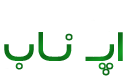


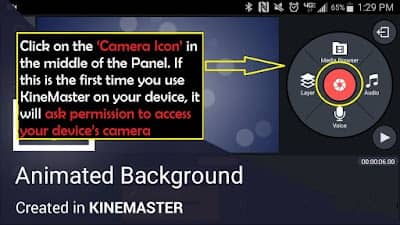
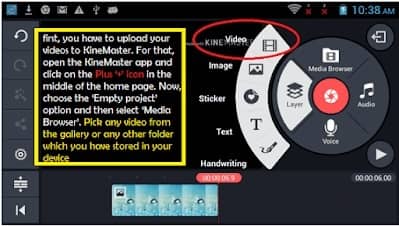
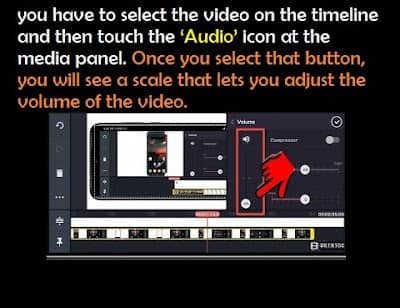
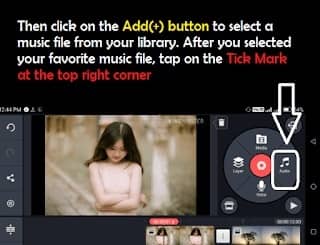
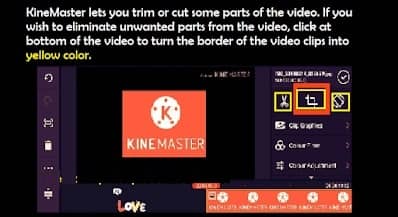
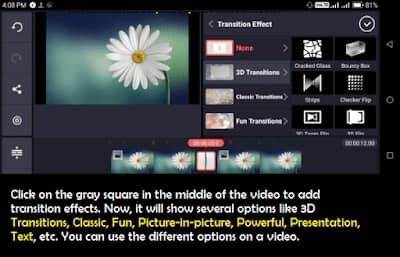
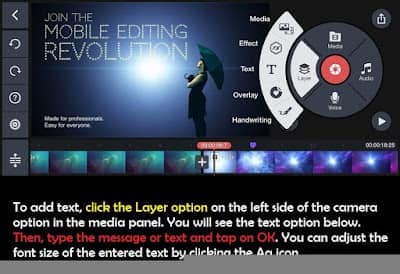





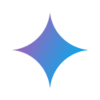




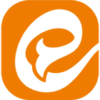


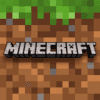

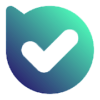
ارسال دیدگاه